Po úspešnom spárovaní Mobilného čašníka sa zobrazí obrazovka užívateľských účtov. Prihláste sa teda ťuknutím na vybraného užívateľa alebo priamo zadaním jeho PIN kódu. Po prihlásení sa zobrazí hlavná obrazovka, ktorá sa podobá zjednodušenej Dotykačke. Mobilný čašník sa teda používa podobne ako Dotykačka. Pod obrázkami nájdete popis každej položky.
|
Ak používate Mobilného čašníka na zariadení s displejom aspoň 8" a vyšším, bude zobrazené plné rozhranie podobné Dotykačce. To je opísané v tejto kapitole. |
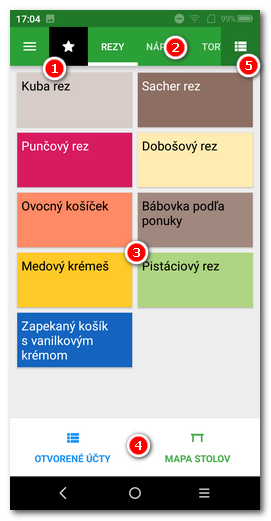 |
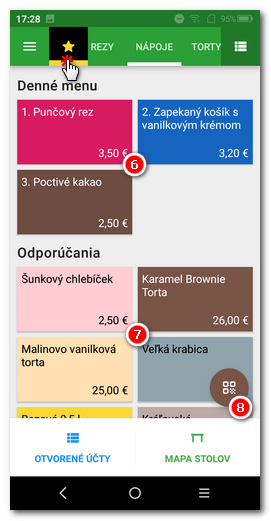 |
|
Ikona postranného menu - Ťuknutím na túto ikonu zobrazíte postranné menu. V tejto ponuke nájdete možnosť odhlásenia / prihlásenia zamestnanca, vyhľadávanie produktov alebo nastavenia Mobilného čašníka. |
|
Panel kategórií - Zobrazuje vytvorené kategórie produktov. Zoznam kategórií je možné rozbaliť aj ťuknutím na ikonu |
|
Panel produktov - Po ťuknutí na vybranú kategóriu sa v tejto časti zobrazia produkty, ktoré do nej patria. Ťuknutím na produkt sa pridá na účet. |
|
Tlačidlá pre základné operácie s účtom - Zobrazenie zoznamu otvorených účtov alebo mapy stolov. |
|
Zoznam kategórií / vyhľadávanie - krátkym ťuknutím zobrazíte prehľadný zoznam všetkých kategórií. Ťuknutím na kategóriu v zozname ju otvoríte. Dlhým ťuknutím prepnete ikonu do režimu vyhľadávania, v ktorom môžete vyhľadávať produkty a zákaznícke účty. |
|
Spustiť fotoaparát - Spustí zabudovaný fotoaparát (ak ho zariadenie má) na skenovanie čiarových kódov. Táto možnosť však musí byť povolená v nastaveniach aplikácie. Schopnosť skenovať čiarový kód závisí od funkcií fotoaparátu zariadenia a svetelných podmienok. |
Keď sa zoznámite s hlavnou obrazovkou, pozrite si, ako aplikáciu používať.

 a
a  v danom dennom čase.
v danom dennom čase.
 .
.

